Google Earth Engine学习笔记——介绍和入门
最近接触Google Earth Engine,觉得很好玩, 也很有应用前景,关键是免费的地理计算云平台。所以想认真学习下,学习过程中作些小的总结和记录,资料来源均为网络或Google Earth Engine API指南,今天先讲讲入门的知识。1、Google Earth Engine介绍 Google Earth Engine是Google提供的对大量全球尺度地球科学资料(尤其是
最近接触Google Earth Engine,觉得很好玩, 也很有应用前景,最关键Google Earth Engine是免费的地理计算云平台。所以想认真学习下,学习过程中作些小的总结和记录,资料来源均为网络或Google Earth Engine API指南,今天先讲讲入门的知识。
1、Google Earth Engine介绍
Google Earth Engine是Google提供的对大量全球尺度地球科学资料(尤其是卫星数据)进行在线可视化计算和分析处理的云平台。该平台能够存取卫星图像和其他地球观测数据数据库中的资料并提供足够的运算能力对这些数据进行处理。Google Earth Engine上包含的数据集超过 200 个公共的数据集,超过500万张影像,每天的数据量增加大约 4000张影像,容量超过 5PB。
相比于ENVI等传统的处理影像工具,Google Earth Engine可以快速、批量处理数量“巨大”的影像。通过Google Earth Engine可以快速计算比如NDVI等植被指数,可以预测作物相关产量,监测旱情长势变化,监测全球森林变化等。
Google Earth Engine不仅提供在线的JavaScript API,同时也提供了离线的 Python API。通过这些API可以快速的建立基于Google Earth Engine 以及 Google云的Web服务。
2、Google Earth Engine访问准备
Google Earth Engine 的官方地址为:https://earthengine.google.com/
打开Google Earth Engine网址需要科学上网,建议安装Opera浏览器,参考以下链接进行设置。https://www.tpyyes.com/a/kuozhan/2018/0505/595.html?from=singlemessage
3、Google Earth Engine注册及概览
打开Google Earth Engine官网,右上角的“SIGNUP”可以进行注册或登陆,注册比较简单这里省略。
注册完成后单击官网右上角"PLATFORM"中的“CODEEDITOR”菜单,进入工作空间,地址为
https://code.earthengine.google.com 。
以上图片来源于网络,详细介绍请参考 https://zhuanlan.zhihu.com/p/29000578。
Google Earth Engine 完整帮助文档地址 https://developers.google.com/earth-engine/
还有很多介绍和说明都可以从官网右上角的菜单进入,这里不详细介绍。
4、Google Earth Engine入门
下面参考Google Earth Engine API帮助文档中的实例代码(学实例代码是最容易入门的),演示使用Google Earth Engine加载LandSet影像,并根据裁剪范围下载到本地。
先进入“CODEEDITOR”工作空间,地址为https://code.earthengine.google.com 。在中间代码编辑区输入如下代码:
var image = ee.Image('LANDSAT/LC08/C01/T1_TOA/LC08_044034_20140318');
// Define the visualization parameters.
var vizParams = {
bands: ['B4', 'B3', 'B2'],
min: 0,
max: 0.5,
gamma: [0.95, 1.1, 1]
};
// Center the map and display the image.
Map.setCenter(-122.1899, 37.5010, 10); // San Francisco Bay
Map.addLayer(image, vizParams, 'false color composite');
// Create a geometry representing an export region.
var geometry = ee.Geometry.Rectangle([-122.099, 37.247, -122.634, 37.599]);
var landsat =ee.Image('LANDSAT/LC08/C01/T1_TOA/LC08_044034_20140318')
.select(['B4', 'B3', 'B2']);
// Export the image, specifying scale and region.
Export.image.toDrive({
image: landsat,
description: 'imageToDriveExample',
scale: 30,
region: geometry
});
然后单击运行,指定的Landset影像加载到了下面的底图窗口中,并按照4,3,2波段组合显示。
这时,右上角的“TASK”列表中出现了裁剪任务“imageToDriveExample”,如下图:
单击“RUN”按钮,弹出裁剪影像保存界面,设置存储路径,将数据下载到Google云盘“Drive”中,再从云盘下载到本地;也可以将数据下载到Asset中,便于后续调用。
裁剪结果概览。
单击“Open in Drive”,可以在Google云盘中显示,可以单击影像右键“下载”到本地。
下载到本地的影像可以用ArcGIS或ENVI软件打开。
以上基于Google Earth Engine的LandSet影像加载和裁剪就完成了。
更多推荐
 已为社区贡献2条内容
已为社区贡献2条内容






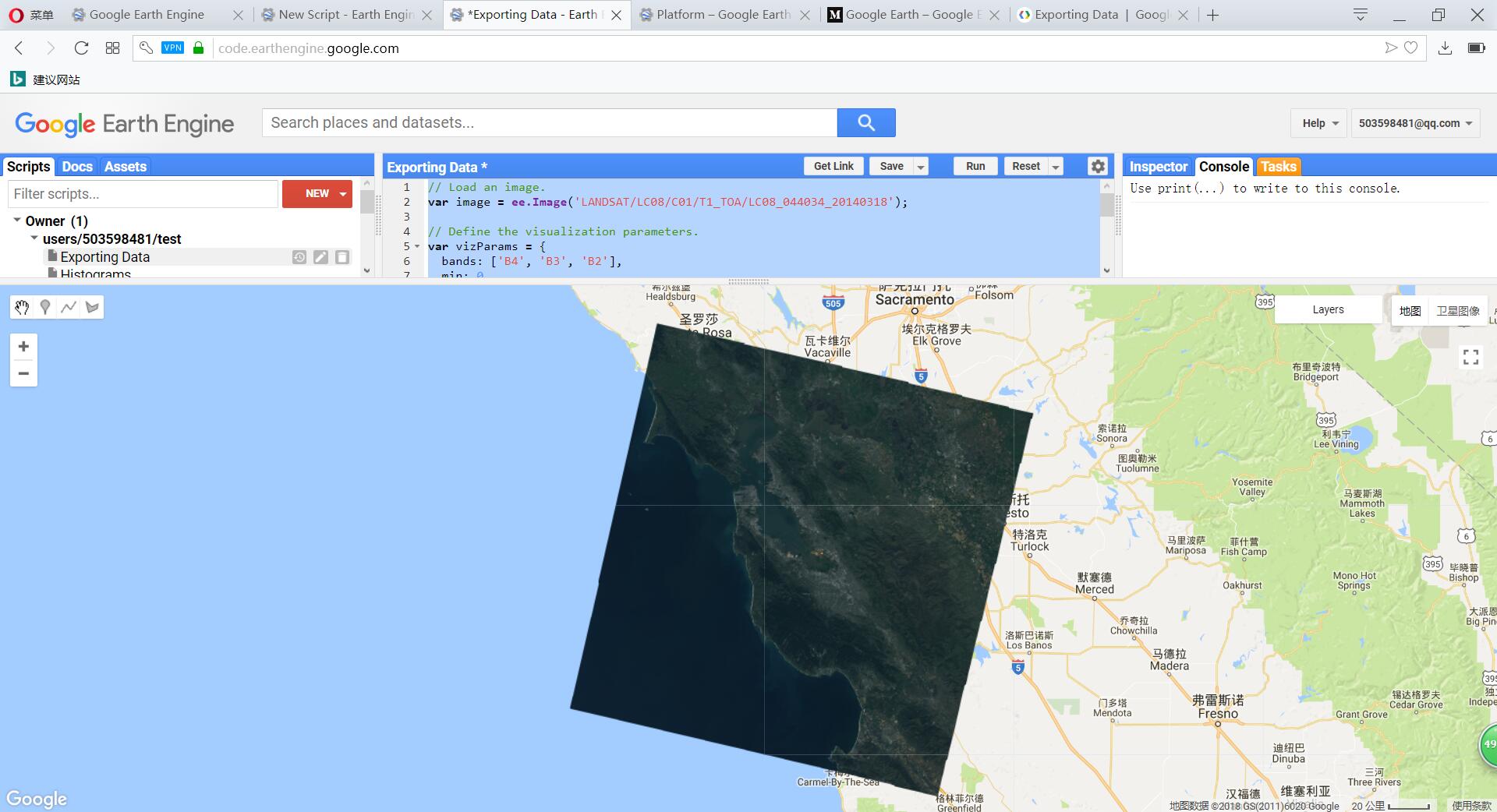
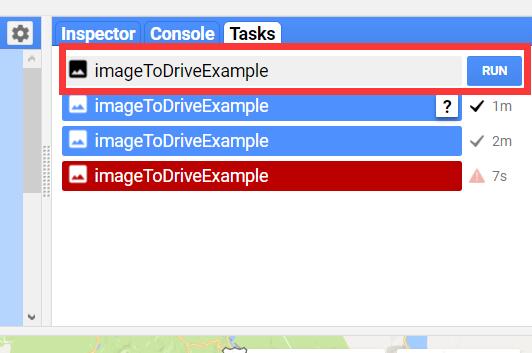
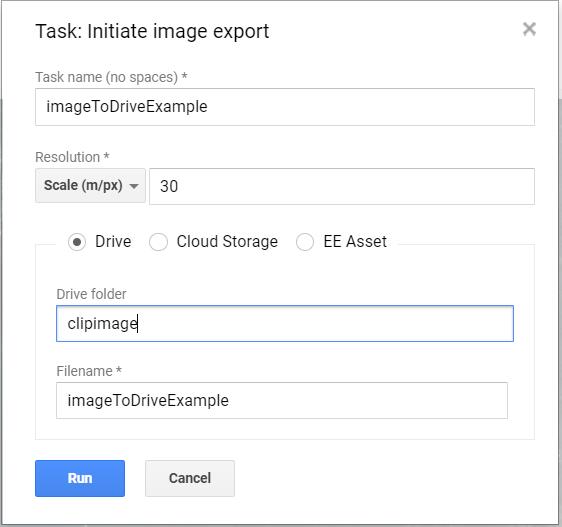
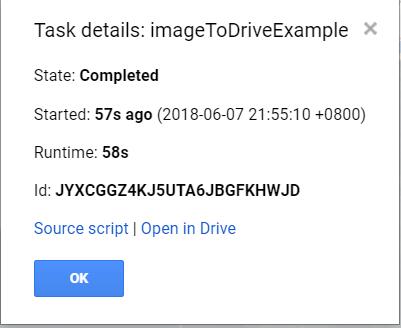
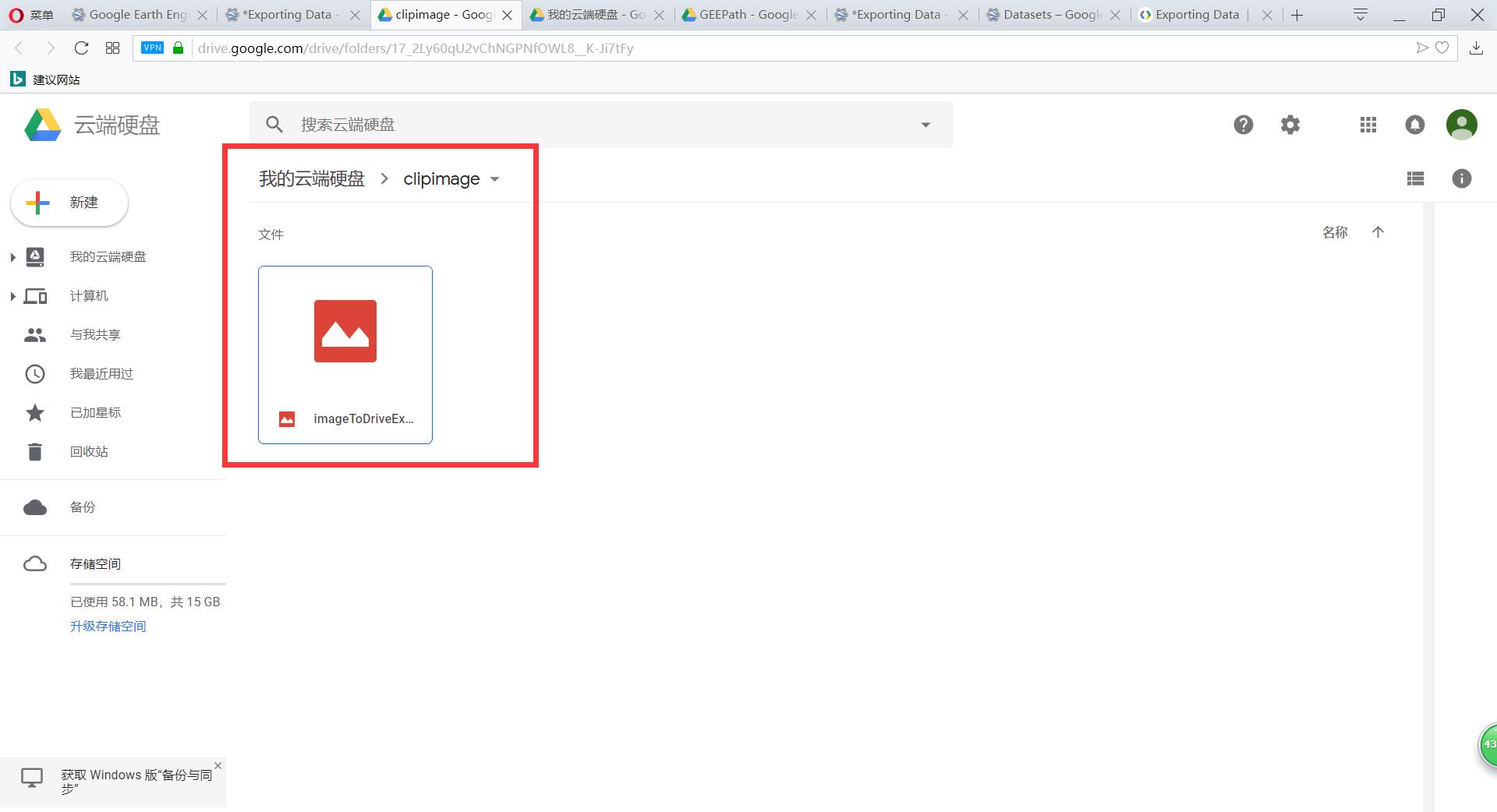








所有评论(0)